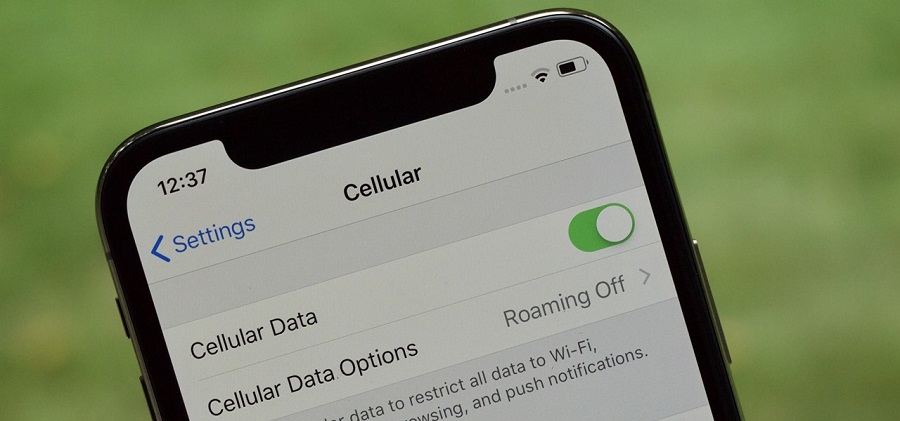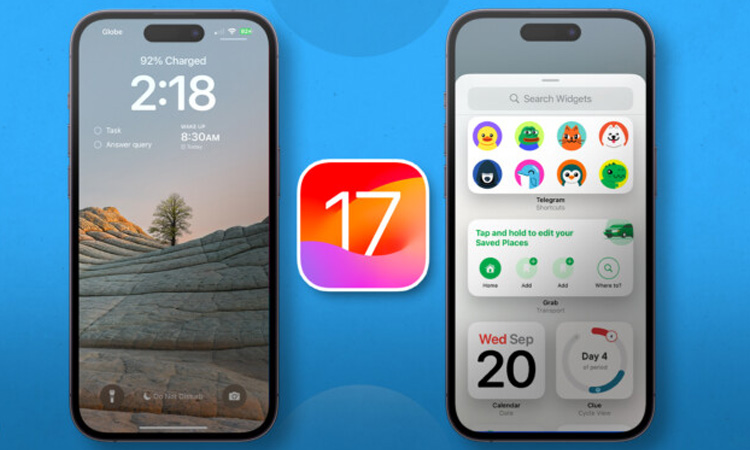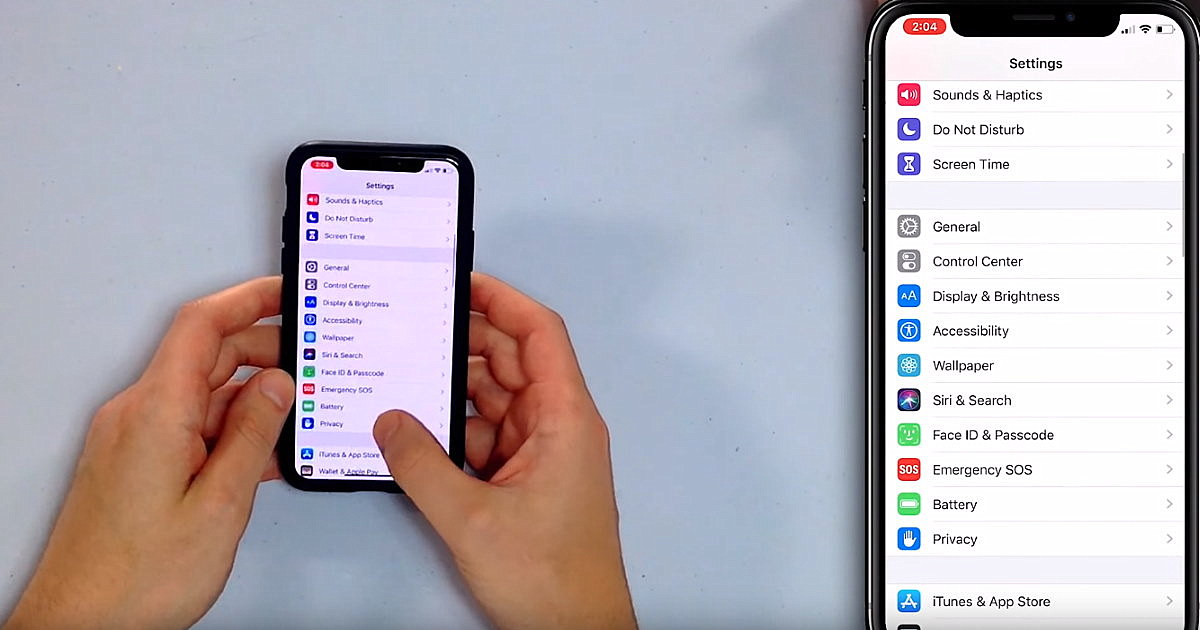اگر هنگام آپلود در اینستاگرام با آیفون، متوجه افت کیفیت تصاویر یا استوریها شدهاید، احتمالاً گزینه High-Quality Uploads غیرفعال است. با چند تنظیم ساده، میتوانید کیفیت واقعی پستها و استوریها را حفظ کنید:
- ورود به اپلیکیشن اینستاگرام
- رفتن به Settings
- انتخاب Account
- ورود به Data Usage
- فعالسازی High-Quality Uploads
با انجام این مراحل، تصاویر و ویدیوهای شما با کیفیت بهتری در اینستاگرام نمایش داده میشوند.
رازهای آپلود ویدیو با کیفیت در اینستاگرام
اگر میخواهید ویدیوهایی که در اینستاگرام منتشر میکنید، دقیقاً همان کیفیتی را داشته باشند که در گوشیتان میبینید، چند نکته ساده اما مهم وجود دارد که باید رعایت کنید. در ادامه، به سه مرحله اصلی برای داشتن یک آپلود باکیفیت و حرفهای اشاره میکنیم:
ویرایش ویدیو
قبل از اینکه ویدیوی خود را آپلود کنید، بهتر است آن را کمی ویرایش کنید. این کار فقط به معنی اضافه کردن فیلتر یا موسیقی نیست؛ گاهی لازم است ویدیو را به نسبت ۹:۱۶ یا ۴:۵ برش دهید تا کاملاً با فرمت اینستاگرام هماهنگ باشد. تنظیم نور، کنتراست و رنگ هم به بهتر دیده شدن ویدیو کمک میکند.
آپلود ویدیو
پس از ویرایش، نوبت به آپلود میرسد. اگر از آیفون استفاده میکنید، حتما مطمئن شوید که اپ اینستاگرامتان بهروز است. همچنین برای جلوگیری از افت کیفیت، بهتر است از اینترنت پرسرعت وایفای استفاده کنید و در زمان شلوغی شبکه اقدام به آپلود نکنید.
اطمینان از انتخاب کیفیت بالا
و در نهایت، مهمترین بخش ماجرا: فعال کردن گزینه High-Quality Uploads در تنظیمات اینستاگرام. برای این کار به بخش Settings بروید، وارد قسمت Account شده و سپس گزینه Data Usage را انتخاب کنید. حالا گزینه High-Quality Uploads را روشن کنید. این گزینه تضمین میکند که ویدیوهای شما با بیشترین کیفیت ممکن در اینستاگرام بارگذاری شوند.
نحوه آپلود با کیفیت بالا در اینستاگرام در ایفون
برای آپلود ویدیوهای با کیفیت بالا در اینستاگرام در آیفون، مراحل زیر را دنبال کنید:
- برنامه اینستاگرام را باز کرده و روی آیکون پروفایل در گوشه پایین صفحه ضربه بزنید.
- سپس روی دکمه سه خط در بالای صفحه ضربه بزنید و گزینه “تنظیمات” را انتخاب کنید.
- در منوی تنظیمات، گزینه “آپلود با بالاترین کیفیت” را فعال کنید. این گزینه به صورت پیش فرض غیرفعال است.
- پس از فعال کردن این گزینه، ویدیوهای شما با بالاترین کیفیت موجود در آیفون آپلود خواهند شد.
- همچنین می توانید از برنامه Image Resizer+ برای آپلود عکسها با کیفیت اصلی در اینستاگرام استفاده کنید.
با انجام این مراحل ساده، می توانید ویدیوهای خود را با کیفیت عالی در اینستاگرام به اشتراک بگذارید.
افزایش بیتریت ویدیو | راهکاری برای آپلود ویدیو با کیفیت بالا
یکی از موثرترین روشها برای افزایش کیفیت پست اینستاگرام و جلوگیری از افت کیفیت، تنظیم درست مشخصات فنی ویدیو پیش از آپلود است. این موضوع مخصوصاً برای کسانی اهمیت دارد که با آیفون یا دوربینهای حرفهای فیلمبرداری میکنند و میخواهند همان کیفیت بالا را در اینستاگرام هم حفظ کنند. در ادامه با مهمترین مواردی که باعث آپلود ویدیو با کیفیت در اینستا میشود، آشنا میشوید:
انتخاب کدک با کیفیت
کدک یا فرمت فشردهسازی ویدیو تاثیر زیادی بر کیفیت خروجی دارد. استفاده از کدک H.264 یا H.265 ) HEVC) باعث حفظ کیفیت بالا و کاهش حجم میشود. این فرمتها با الگوریتمهای پیشرفته، کیفیت تصویر را نگه میدارند و برای نحوه آپلود با کیفیت بالا در اینستاگرام بسیار مناسب هستند.
افزایش رزولوشن
رزولوشن پیشنهادی برای اینستاگرام معمولاً 1080 پیکسل است. اما اگر میخواهید پست با کیفیتتری در اینستاگرام بگذارید، بهتر است ویدیو را با رزولوشن بالاتر مانند 4K تولید کرده و سپس هنگام ویرایش به 1080p تبدیل کنید. این کار باعث حفظ جزئیات و کیفیت بیشتر هنگام فشردهسازی میشود.
کاهش فشردهسازی
یکی از دلایل افت کیفیت در آپلود، فشردهسازی بیشازحد فایل است. بهتر است از اپلیکیشنها یا نرمافزارهایی استفاده کنید که هنگام خروجی گرفتن از ویدیو، فشردهسازی را به حداقل برسانند. این کار به شما کمک میکند در اینستاگرام پست با کیفیت بگذارید و از تار شدن و افت رنگ جلوگیری کنید.
استفاده از فریم ریت بالا
استفاده از نرخ فریم ۳۰ یا ۶۰ فریم بر ثانیه، باعث روانتر دیده شدن ویدیو میشود. ویدیوهایی با فریم ریت پایینتر معمولاً در اینستاگرام بیکیفیتتر به نظر میرسند، مخصوصاً وقتی در حالت استوری یا ریلز دیده میشوند. این نکته در نحوه آپلود استوری با کیفیت بالا در اینستاگرام در آیفون نیز اهمیت دارد.
استفاده از بیتریت متغیر
بیتریت متغیر (VBR) باعث میشود بخشهایی از ویدیو که جزئیات بیشتری دارند، با کیفیت بالاتری نمایش داده شوند. این روش نسبت به بیتریت ثابت، هوشمندتر عمل میکند و برای آپلود ویدیو با کیفیت در اینستا گزینهای بسیار بهتر است.
با رعایت این نکات، نهتنها کیفیت ویدیوهایتان در اینستاگرام حفظ میشود، بلکه مخاطبان نیز تجربه بصری بهتری خواهند داشت. این روشها پاسخی کاربردی به این سؤال هستند که چگونه در اینستاگرام پست با کیفیت بگذاریم.
افزایش فریم ویدیو و آپلود در اینستاگرام
برای اینکه ویدیوهای شما در اینستاگرام روانتر و با کیفیتتر دیده شوند، بهتر است فریمریت آنها را افزایش دهید. فریمریت یعنی تعداد فریمهایی که در هر ثانیه از ویدیو نمایش داده میشود. استفاده از نرخ ۳۰ یا ۶۰ فریم بر ثانیه باعث میشود تصویر نرمتر و حرفهایتر به نظر برسد.
اگر میخواهید آپلود با کیفیت بالا در اینستاگرام داشته باشید، قبل از آپلود ویدیو را با فریمریت مناسب خروجی بگیرید و مطمئن شوید کیفیت آن هنگام فشردهسازی حفظ شده است. این روش ساده به افزایش جذابیت و کیفیت پستهای شما کمک میکند.
خاموشکردن Use Less Data و آپلود ویدیو با کیفیت بالا در اینستاگرام
برای بارگذاری ویدیو با کیفیت بالا در اینستاگرام در حالی که قابلیت Use Less Data فعال است، میتوان به این نکات توجه کرد:
- در بخش تنظیمات اینستاگرام، گزینه Use Less Data را غیرفعال کنید. این گزینه باعث کاهش کیفیت تصاویر و ویدیوها برای صرفهجویی در اینترنت میشود.
- در تنظیمات گوشی خود در بخش داده سلولی (Cellular Data)، گزینه High resolution media را فعال کنید. این باعث میشود تا ویدیوها و تصاویر با بیشترین کیفیت در اینستاگرام به اشتراک گذاشته شوند.
- همچنین میتوانید در تنظیمات اینستاگرام، گزینه Restrict background data را غیرفعال کنید تا اپلیکیشن در پسزمینه نیز بتواند با کیفیت بالا اطلاعات مورد نیاز را دریافت کند.
به این ترتیب، میتوانید از آپلود ویدیوهای با کیفیت بالا در اینستاگرام لذت ببرید بدون اینکه نگران مصرف بالای اینترنت باشید.
علت پایین آمدن کیفیت فیلم در اینستاگرام
اگر تا به حال ویدیویی با کیفیت بالا ضبط کردهاید اما بعد از آپلود در اینستاگرام با نسخهای تار یا بیکیفیت مواجه شدهاید، باید بدانید که این مشکل تنها برای شما نیست. بسیاری از کاربران آیفون یا گوشیهای حرفهای هم با این مسئله روبهرو هستند. در ادامه به یکی از اصلیترین دلایل افت کیفیت فیلمها در اینستاگرام اشاره میکنیم:
فشردهسازی اینستاگرام
اینستاگرام برای اینکه سرعت بارگذاری محتوا را بالا ببرد و حجم مصرفی اینترنت کاربران را کاهش دهد، به صورت خودکار ویدیوها را فشردهسازی میکند. این فرآیند باعث میشود حجم فایل کاهش یابد، اما در عوض از وضوح تصویر و کیفیت کلی ویدیو کم میشود. حتی اگر ویدیویی با کیفیت 4K تهیه کرده باشید، در نهایت ممکن است با رزولوشن پایینتری نمایش داده شود.
برای جلوگیری از این مشکل و افزایش کیفیت پست اینستاگرام، میتوانید تنظیمات اپلیکیشن را بررسی و گزینه High-Quality Uploads را فعال کنید. این کار یکی از روشهای اصلی برای نحوه آپلود با کیفیت بالا در اینستاگرام بهویژه در آیفون است و کمک میکند تا ویدیوهایتان با جزئیات بیشتری نمایش داده شوند.
آمارهای کلیدی | اهمیت کیفیت ویدیو در تعامل بیشتر کاربران
کیفیت ویدیو تنها یک موضوع فنی نیست؛ در دنیای امروز که رقابت در شبکههای اجتماعی شدیدتر از همیشه شده، کیفیت محتوا مستقیماً روی میزان تعامل کاربران تأثیر میگذارد. طبق آمارهای منتشر شده، ویدیوهایی که با وضوح و کیفیت بالا منتشر میشوند، نرخ دیده شدن و ذخیره بالاتری دارند. در ادامه به دلایل و نمونههایی اشاره میکنیم که اهمیت آپلود با کیفیت بالا در اینستاگرام را بیشتر روشن میکند.
چرا کاربران به ویدیوهای با کیفیت واکنش بهتری نشان میدهند؟
چشم انسان به تصاویر واضح و روان واکنش سریعتری نشان میدهد. وقتی ویدیویی با کیفیت پایین یا فریم ریت ضعیف منتشر میشود، کاربران به سرعت از آن عبور میکنند. اما ویدیویی با نور مناسب، فریم روان و رنگهای طبیعی، مخاطب را جذب میکند و باعث میشود مدتزمان بیشتری روی محتوا بماند، لایک کند یا آن را به اشتراک بگذارد. این یعنی افزایش تعامل و نرخ رشد صفحه.
مطالعه موردی | برندهایی که از کیفیت ویدیو بهره برده اند
برندهای مطرحی مثل نایک، اپل و ردبول همیشه بر تولید محتوای باکیفیت در شبکههای اجتماعی تأکید دارند. آنها با استفاده از تکنیکهای افزایش فریم، بهینهسازی کدکها و ویرایش حرفهای، ویدیوهایی منتشر میکنند که هم جذاباند و هم حرفهای. نتیجه؟ میلیونها بازدید، اشتراکگذاری و تعامل روزانه. این برندها نشان دادهاند که چگونه در اینستاگرام پست با کیفیت بگذاریم میتواند به رشد واقعی برند کمک کند.
صفر تا صد افزایش کیفیت استوری اینستاگرام
اگر میخواهید استوریهایی واضح و حرفهای منتشر کنید، چند نکته را فراموش نکنید:
- ویدیو را با رزولوشن حداقل 1080p و فریم ۳۰ یا ۶۰ ضبط کنید
- از نسبت تصویر ۹:۱۶ برای پر کردن کامل صفحه استفاده کنید
- از فشردهسازی بیشازحد پرهیز کنید
- گزینه High-Quality Uploads را در تنظیمات فعال کنید
این نکات ساده میتوانند پاسخ خوبی به پرسش «نحوه آپلود استوری با کیفیت بالا در اینستاگرام در آیفون» باشند و به شما کمک کنند تعامل بیشتری از سوی کاربران جذب کنید.
سوالات متداول
چرا وقتی با آیفون فیلم میگیرم و تو اینستاگرام میذارم، کیفیتش میاد پایین؟
راستش منم اولش فک میکردم گوشیم خرابه! چون ویدیو تو گالری عالی بود، ولی وقتی تو اینستا میذاشتم، تار میشد. بعد فهمیدم اینستاگرام خودش فشردهسازی میکنه که حجم کمتر مصرف شه. اما وقتی گزینهی High-Quality Uploads رو تو تنظیمات روشن کردم، کیفیت خیلی فرق کرد، واقعا انگار یه فیلتر کیفیت رفته بود روش!
چیکار کنم استوریهام مثل همونا که حرفهای میذارن، واضح باشه؟
من خودم هر وقت خواستم استوری خوب دربیاد، اولش ویدیو رو با دوربین خودم آیفون گرفتم، نه از داخل اینستا. بعد هم نسبت تصویر رو گذاشتم روی ۹:۱۶ و رزولوشن 1080p به بالا. آخرشم اون گزینه High-Quality Uploads رو روشن کردم. از وقتی این کارا رو میکنم، استوریهام خیلی واضحتر شده و دیگه کسی نمیپرسه «چرا اینقدر تار شده؟».
آپلود با وایفای بهتره یا اینترنت گوشی؟
طبق تجربهی من، وایفای همیشه بهتره. چند بار با دیتای گوشی آپلود کردم و بعد دیدم نصف کیفیت پریده. ولی با وایفای، مخصوصاً وقتی سرعتش خوبه، کیفیت همون میمونه که هست. اینستا خیلی به سرعت اینترنت حساسه موقع آپلود.
به جز تنظیمات اینستا، چه چیزی رو تو گوشی هم باید چک کنم؟
من یه بار با اینکه همه چیز رو تو اینستا فعال کرده بودم، باز کیفیت پایین بود. بعد فهمیدم توی تنظیمات آیفون، گزینهی Low Data Mode توی Wi-Fi روشن بوده. خاموشش که کردم، همه چی اوکی شد. پس حتماً اینم چک کنین.
از این که با ما در اناردونی بهترین اپ استور رایگان ایفون ایرانی همراه ما بودین سپاسگذاریم.